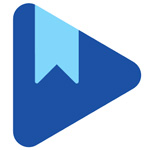
Pixel8系、Pixel7、Pixel7 Pro、Pixel7a、その他の Pixel でも同様の方法で行なえます。
スマートフォン版 Google Play ブックスで、読んでいる本の中身からキーワード検索する方法を解説します。
紙の本の場合、どこに何が書かれているのか調べるには目次や牽引を手がかりにパラパラと探さなくてはいけませんでした。
しかし、電子書籍の場合はキーワード検索ですぐに探し当てる事が可能です。
キーワード検索ができるのは、小説やビジネス本など文字だけの本に限られます。
書籍内をキーワード検索するには?

本を開いている状態で、画面を1回タップします。
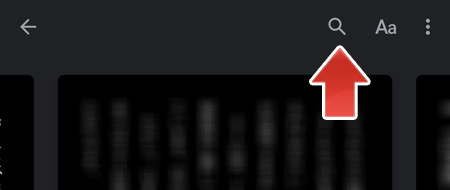
右上の虫眼鏡アイコンをタップします。
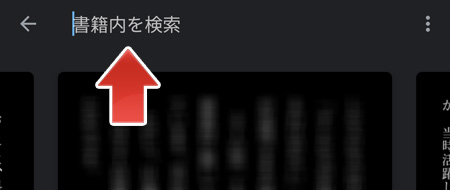
「書籍内を検索」の部分に検索したいキーワードを入力して確定キーをタップします。
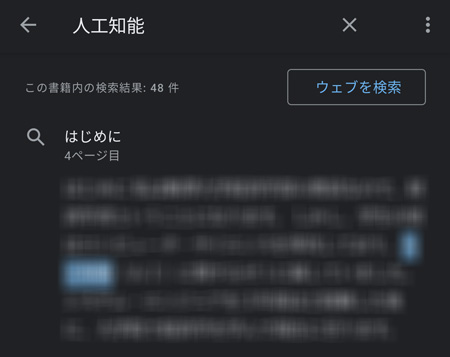
検索キーワードに合致した部分が一覧で表示されます。
各結果をタップすることで、キーワードがあるページへ移動します。
目次や牽引では目的のページを探すのに、何回もページをめくる必要がありましたが、電子書籍なら一瞬で探す事ができます。
関連記事
Google Play ブックスで読書中、最初のページに戻るには?